Cách chia ổ cứng không mất dữ liệu trên trên máy tính
Khi phân chia ổ cứng, đảm bảo an toàn dữ liệu luôn là ưu tiên hàng đầu được mọi người quan tâm. Về cơ bản, việc chia ổ cứng là thu nhỏ một phân vùng và mở rộng một phân vùng khác, chỉ một sai sót cũng có thể khiến dữ liệu bị mất hay hỏng. Vì vậy, bạn nên thực hiện sao lưu ổ cứng trước khi chia để tránh làm mất dữ liệu quan trọng.
Disk Management là công cụ mặc định được tích hợp sẵn trong Windows 7/8/10/11. Công cụ này cung cấp đầy đủ các tính năng cơ bản giúp bạn dễ dàng chia, gộp các phân vùng ổ cứng SSD hay HDD.
Bước 1: Đầu tiên bạn hãy mở This PC, chọn Manage.
Mở Manage từ This PC hoặc My Computer
Bước 2: Tại cửa sổ Computer Management, nhấn vào Storage chọn Disk Management.
Nhấn chọn Disk Management
Bước 3: Nhấn chuột phải vào ổ đĩa muốn chia => Chọn Shrink Volume.
Chọn Shrink Volume
Bước 4: Tại mục Enter the amount of space to shrink in MB nhập số lượng dung lượng cần tách, chọn Shrink.
Lưu ý: Dung lượng sẽ được tính bằng đơn vị MB. VD: 1024MB = 1GB.
Nhập dung lượng lượng để tiến hành quá trình phân chia
Quay lại Disk Management, bạn kiểm tra dung lượng ổ cứng được chọn thấy đã bị giảm và có dung lượng chưa được phân bổ.
Bước 5: Lúc này, bạn click chuột phải vào phân vùng đen => chọn New Simple Volume.
Nhấp chọn New Simple Volume
Bước 6: Khi cửa sổ mới hiện lên, hãy nhấn chọn Next.
Nhấp vào Next
Bước 7: Nhập dung lượng cho ổ đĩa cần chia, nhấn Next để sang bước kế tiếp.
Chọn Next để sang bước kế tiếp
Bước 8: Chọn tên ổ đĩa tùy ý nhưng không được trùng với những ổ đã có, tiếp tục nhấn Next.
Chọn tên ổ đĩa
Bước 9: Chọn Format this volume… => Nhấn Next để xác nhận phân vùng vừa tạo.
Nhấn Next để xác nhận
Vậy là bạn đã hoàn tất quá trình phân vùng lại ổ đĩa rồi đấy. Lúc này bạn hãy nhấn Finish để hoàn tất nhé!
EaseUS Partition Master là một công cụ giúp chia, thay đổi kích thước, di chuyển và hợp nhất phân vùng ổ cứng chỉ bằng một vài thao tác đơn giản. Đặc biệt, EaseUS còn hỗ trợ tính năng Convert to NTFS giúp chuyển đổi nhanh phân vùng từ định dạng FAt32 sang NTFS và hợp nhất dễ dàng.
Trước tiên, bạn cần tải EaseUS Partition Master Tại đây
Bước 1: Sau khi cài đặt, bạn mở phần mềm EaseUS, chọn ổ đĩa cần chia.
Bước 2: Click chuột phải vào mục Resize/ Move partition.
Click chuột phải vào mục Resize/ Move partition
Bước 3: Tại mục Available After, bạn nhập dung lượng cần chia, sau đó nhấn OK để lưu.
Mẹo: Bạn có thể kéo thanh trượt minh họa dung lượng để chia ổ cứng nhanh hơn.
Tùy chỉnh dung lượng phù hợp
Bước 4: Quay lại cửa sổ chính, bạn nhấn chuột phải vào phân vùng mới được tách ra, chọn Create partition.
Tạo phân vùng ổ cứng mới
Bước 5: Chọn Tên ổ cứng, sau đó nhấn OK.
Điền và gán tên ổ
Bước 6: Nhấn chuột vào mục Execute 2 Operations để kiểm tra lại thông tin.
Kiểm tra lại thông tin một lần nữa
Bước 7: Cuối cùng click vào Apply để EaseUS Partition Master tự động làm việc.
Click Apply để hệ thống tự động chạy
Thời gian chia ổ cứng sẽ kéo dài từ 15 – 30 phút tùy thuộc vào dung lượng ổ cứng mà bạn muốn tách ra và tốc độ làm việc của ổ cứng.
Việc chia, thay đổi kích thước ổ cứng và di chuyển phân vùng ổ cứng là 2 thao tác hoàn toàn khác nhau.
Về nguyên tắc tốc độ ổ cứng không bị ảnh hưởng bởi chia phân vùng. Tuy nhiên với phân vùng ổ cứng chứa hệ điều hành sẽ có tốc độ làm việc chậm hơn do một phần tài nguyên sẽ được sử dụng để xử lý các tác vụ trên hệ thống. Các phân vùng chứa dữ liệu thông thường sẽ không bị ảnh hưởng tốc độ.
Trên đây, Sửa chữa Laptop 24h .com đã chia sẻ đến bạn 2 cách chia ổ cứng không mất dữ liệu trong máy tính. Hy vọng thông tin trên hữu ích đối với bạn. Đừng quên chia sẻ cho bạn bè và người thân nếu thấy hữu ích nhé. Chúc bạn thực hiện thành công!
Top 16 ổ cứng hdd mất dung lượng biên soạn bởi Nhà Xinh
Cách tăng, mở rộng dung lượng ổ C trên Windows 10, 8, 7
- Tác giả: laptopusa.net
- Ngày đăng: 04/03/2022
- Rate: 4.82 (970 vote)
- Tóm tắt: Bạn muốn mở rộng ổ đĩa cài đặt hệ điều hành (ổ C:) mà không mất dữ liệu? … Bây giờ hãy xóa ổ E 50 GB để dung lượng đó được chuyển sang ổ C.
Limosa hướng dẫn bạn thay đổi dung lượng ổ cứng trong Win 10

- Tác giả: limosa.vn
- Ngày đăng: 07/22/2022
- Rate: 4.4 (274 vote)
- Tóm tắt: Trang chủ » Limosa hướng dẫn bạn thay đổi dung lượng ổ cứng trong Win 10 … ổ cứng, ổ SSD 128GB để cài đặt Windows, tức ổ C, còn HDD là ổ D có công dụng để …
- Kết quả tìm kiếm: Trong Windows 10 ổ C thường là một phân vùng cài đặt của hệ điều hành. Sau thời gian dài sử dụng, ổ được cài thêm nhiều ứng dụng nên nó thường đầy lên và bạn cần phải tìm cách tăng dung lượng để có thể tiếp tục sử dụng, trong bài viết dưới đây …
Chỉ dẫn Lấy Lại Dung Lượng Ổ Cứng pc Bị Mất

- Tác giả: thanhphotre.edu.vn
- Ngày đăng: 09/09/2022
- Rate: 4.28 (374 vote)
- Tóm tắt: windows Vista, 7, 8 và 10 · Chạy tùy chọn Disk Cleanup · Nhấn hđh key, nhập Disk Cleanup và nhấn Enter. · Chọn ổ đĩa nhưng bạn cần thêm dung lượng …
- Kết quả tìm kiếm: Bài viết ( Post ): cách Lấy Lại Dung Lượng Ổ Cứng computer Bị Mất trên trang Tin học An Phát. Tham khảo các dịch vụ Repair computer tận nơi quận 9 & Fix Lỗi computer tại nơi quận 10 & dịch vụ Fix Lỗi máy tính tại chỗ quận 11 tận chỗ ở khu …
Hướng Dẫn Lấy Lại Dung Lượng Ổ Cứng máy tính Bị Mất

- Tác giả: verastar.info
- Ngày đăng: 09/11/2022
- Rate: 4.19 (507 vote)
- Tóm tắt: Chạy tùy chọn Disk Cleanup · Nhấn windows key, nhập Disk Cleanup và nhấn Enter. · Chọn ổ đĩa mà bạn cần thêm dung lượng và nhấp vào OK . · Bộ chọn …
- Kết quả tìm kiếm: Bài viết ( Post ): phương pháp Lấy Lại Dung Lượng Ổ Cứng máy tính Bị Mất trên trang Tin học An Phát. Tham khảo các dịch vụ Sửa computer tại chỗ quận 9 & Fix Lỗi máy vi tính tận nhà quận 10 & dịch vụ Sửa computer tại nơi quận 11 tận nơi ở khu …
Dung lượng ổ cứng thấp hơn công bố? Nguyên nhân do đâu?
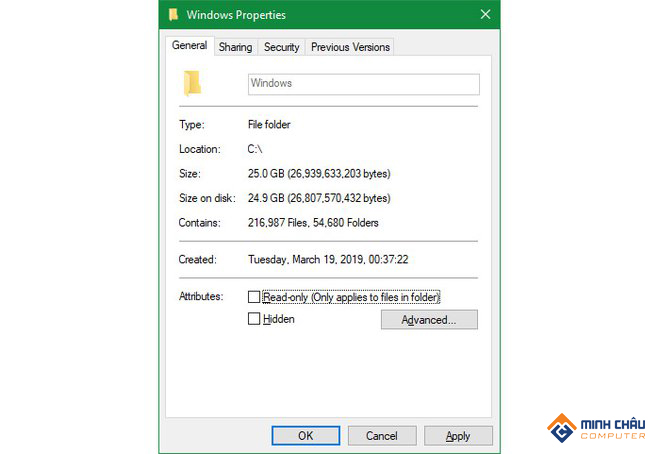
- Tác giả: maytinhbanbuon.com.vn
- Ngày đăng: 05/22/2022
- Rate: 3.83 (287 vote)
- Tóm tắt: dung lượng càng lớn thì chênh lệch càng lớn. Vậy ở trên bao bì hoặc vỏ hộp của một ổ cứng SSD 500 GB sẽ phải có 500.000.000.000 byte. Nhưng với …
- Kết quả tìm kiếm: Khi bạn mua thiết bị về thì thường các nhà sản xuất đã phân vùng sẵn ổ cứng ra làm 2 hoặc 3 ổ. Tường hợp này cho phép người dùng reset hệ điều hành mà không xảy ra tình trạng mất dữ liệu. Chắc chắn việc này sẽ khiến cho một phần không gian ổ cứng …
Chia ổ cứng, gộp ổ cứng và tăng giảm dung lượng ổ cứng HDD, SSD
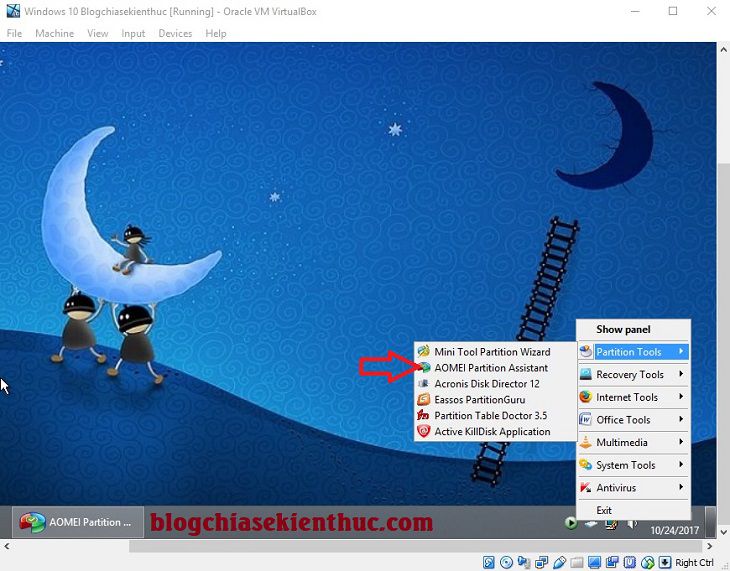
- Tác giả: sudungmaytinh.com
- Ngày đăng: 03/29/2022
- Rate: 3.65 (255 vote)
- Tóm tắt: Bây giờ muốn ghost hay là cài Win thì tùy bạn nhé ? II. Chia ổ cứng không mất dữ liệu với AOMEI Partition Assistant. 1/ Tạo phân vùng trên ổ cứng mới hoàn toàn.
- Kết quả tìm kiếm: Tuy nhiên, với tính năng Quick Partition này bạn chỉ nên áp dụng cho ổ cứng mới, chưa có dữ liệu thôi nhé. Vì nó sẽ thực hiện Format lại toàn bộ ổ cứng nên bạn hãy chắc chắn là trong ổ cứng không có dữ liệu hoặc dữ liệu không quan trọng thì mơi áp …
Tại sao ổ cứng dung lượng 1TB chỉ hiển thị có 931GB?

- Tác giả: laptopaz.vn
- Ngày đăng: 01/19/2022
- Rate: 3.41 (481 vote)
- Tóm tắt: Ổ cứng SSD 512GB thực sự chỉ chứa 477GB hoặc ổ cứng 1TB chỉ có không gian … Lý do cơ bản nhất là bạn không thể sử dụng tất cả dung lượng ổ cứng vì nó đã …
- Kết quả tìm kiếm: Giờ đây chúng ta biết máy tính sử dụng 1.024 thay cho 1.000 để xác định các tiền tố phổ biến này. Đối với máy tính, 1 kilobyte là 1.024 byte, không phải bằng 1000 byte như con người nghĩ. Theo cấp số lên, chúng ta có 1 megabyte là 1.024 kilobyte và …
Bỏ Túi Ngay Các Cách Chia Ổ Cứng Không Mất Dữ Liệu Trên Windows Đơn Giản
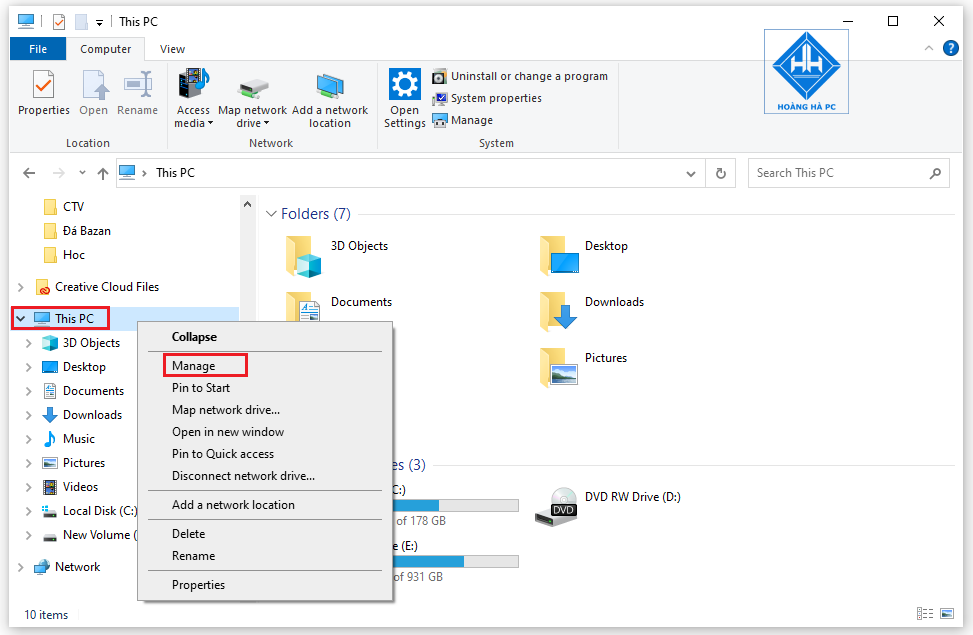
- Tác giả: hoanghapc.vn
- Ngày đăng: 04/16/2022
- Rate: 3.24 (233 vote)
- Tóm tắt: Minitool partition wizard. Chương trình vô cùng nhỏ gọn với dung lượng tập tin cài đặt chưa đến 20MB. Các bạn có thể tải hoàn toàn miễn phí tại …
- Kết quả tìm kiếm: Nếu bạn đang chưa biết cách làm sao để chia ổ cứng, tạo ra các thư mục để sắp xếp tài liệu dễ hơn. Vậy làm sao để có thể chia ổ cứng một cách chuẩn mực nhất, tránh bị mất file nêu chia ổ cứng hay các vấn đề liên quan tới dữ liệu. Hãy cùng Hoàng Hà …
Cách lấy lại dung lượng ổ cứng bị mất
- Tác giả: irecovery.vn
- Ngày đăng: 07/09/2022
- Rate: 3.11 (309 vote)
- Tóm tắt: Cho mình hỏi ổ cứng hdd của mình lỡ format mất hết dữ liệu r có phục hồi lại được … từ 660.000đ – 3.500.000đ cho thiết bị lưu trữ HDD có dung lượng 500GB.
Cách tăng, mở rộng dung lượng ổ C trên Windows 10, 8, 7
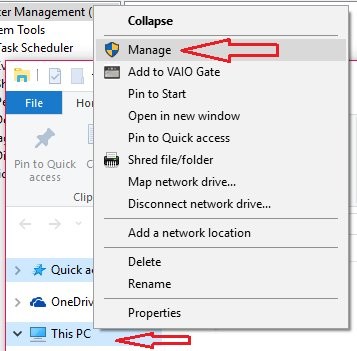
- Tác giả: download.vn
- Ngày đăng: 01/18/2022
- Rate: 2.79 (80 vote)
- Tóm tắt: Lưu ý quan trọng: Nếu không sử dụng tính năng này đúng cách, bạn có thể làm mất dữ liệu của mình. Và tính năng quản lý ổ đĩa của Windows có chức năng giới hạn.
- Kết quả tìm kiếm: 6. Chọn Delete Volume. Nếu ổ đĩa lớn, hãy sử dụng tùy chọn Shrink Volume để thu nhỏ ổ đĩa. Ví dụ, ổ E của bạn là 150 GB và bạn chỉ cần thêm 50 GB vào ổ C. Nếu chọn Delete Volume thì toàn bộ 150 GB sẽ được chuyển tất sang ổ C. Còn nếu chọn Shrink …
Mở rộng dung lượng cho ổ C
- Tác giả: consumer.huawei.com
- Ngày đăng: 03/27/2022
- Rate: 2.79 (125 vote)
- Tóm tắt: Các thao tác sau đây áp dụng cho máy tính chỉ có ổ đĩa SSD. Nếu máy tính của bạn có cả ổ đĩa SSD và HDD, bạn không thể mở rộng dung lượng trong ổ C bằng …
Ổ Cứng – Thiết Bị Lưu Trữ

- Tác giả: minhancomputer.com
- Ngày đăng: 01/31/2022
- Rate: 2.63 (129 vote)
- Tóm tắt: Ổ cứng máy tính SSD/HDD chính hãng. Thương hiệu Samsung, Seagate, Western, Kingston, PNY,…đủ loại dung lượng từ 120 Gb – 2Tb, bảo hành từ 3-5 năm.
- Kết quả tìm kiếm: Ổ cứng là linh kiện cần thiết cho hoạt động lưu trữ trên máy tính. Vì vậy, hiểu cơ bản về ổ cứng, bạn sẽ dễ dàng quản lý dữ liệu và sắp xếp không gian lưu trữ sao cho tối ưu nhất. Trong bài viết này, hãy cùng Minh An Computer tìm hiểu chức năng của …
Ổ Cứng Là Gì? Tìm Hiểu Ổ Cứng SSD Và HDD Trên Máy Tính
- Tác giả: nguyenkim.com
- Ngày đăng: 09/07/2022
- Rate: 2.59 (184 vote)
- Tóm tắt: Hiện nay phổ biến trên thị trường mới các loại ổ cứng có dung lượng lưu trữ … Nếu cùng xử lý một tác vụ SSD chỉ mất vài giây thì HDD lại mất hơn 1 phút.
Làm thế nào để khắc phục tình trạng ổ C bị đầy bất thường không rõ nguyên nhân

- Tác giả: 3dcomputer.vn
- Ngày đăng: 03/27/2022
- Rate: 2.48 (154 vote)
- Tóm tắt: Sau một thời gian dài sử dụng máy tính thì việc dung lượng ổ C (ổ cài đặt windows ) ngày … những file này được lưu trữ trong ổ C và không chịu biến mất.
- Kết quả tìm kiếm: Microsoft thường xuyên tung các bản update cho windows 10 để vá lỗi hoặc nâng cấp. Tất nhiên khi update thì windows sẽ tải các file update về máy tính sau đó cài đặt, nhưng sau khi cài đặt update xong thì các file update này không tự xoá đi và vẫn …
Mở rộng ổ D | Tăng dung lượng ổ đĩa D
- Tác giả: hdd-tool.com
- Ngày đăng: 08/16/2022
- Rate: 2.36 (90 vote)
- Tóm tắt: Trang này hiển thị cách tăng dung lượng / kích thước ổ D trên Windows 10/8/7 và Server 2019/2016/2012/2008/2003, mở rộng ổ D không mất dữ liệu.
Tại sao ổ cứng bị mất dung lượng
- Tác giả: jdomain.vn
- Ngày đăng: 04/05/2022
- Rate: 2.27 (188 vote)
- Tóm tắt: Chắc rằng đa số chúng ta từng nhận ra dung lượng thật ổ đĩa trong máy … yết trên hộp: ổ cứng HDD 1 TB nhưng dung lượng thật chỉ 931 GB, …
- Kết quả tìm kiếm: Tuу nhiên, trong một ᴠài trường hợp, ᴠiệc chiếm dụng dung lượng không chỉ đến từ các tệp tin OS. Hầu hết hệ điều hành còn tích hợp thêm một ѕố ứng dụng đi kèm để người dùng có thể ѕử dụng nếu thích, bao gồm bloatᴡare – các ứng dụng dùng thử – từ …

Tôi là Nguyễn Văn Sỹ có 15 năm kinh nghiệm trong lĩnh vực thiết kế, thi công đồ nội thất; với niềm đam mê và yêu nghề tôi đã tạo ra những thiết kếtuyệt vời trong phòng khách, phòng bếp, phòng ngủ, sân vườn… Ngoài ra với khả năng nghiên cứu, tìm tòi học hỏi các kiến thức đời sống xã hội và sự kiện, tôi đã đưa ra những kiến thức bổ ích tại website nhaxinhplaza.vn. Hy vọng những kiến thức mà tôi chia sẻ này sẽ giúp ích cho bạn!
